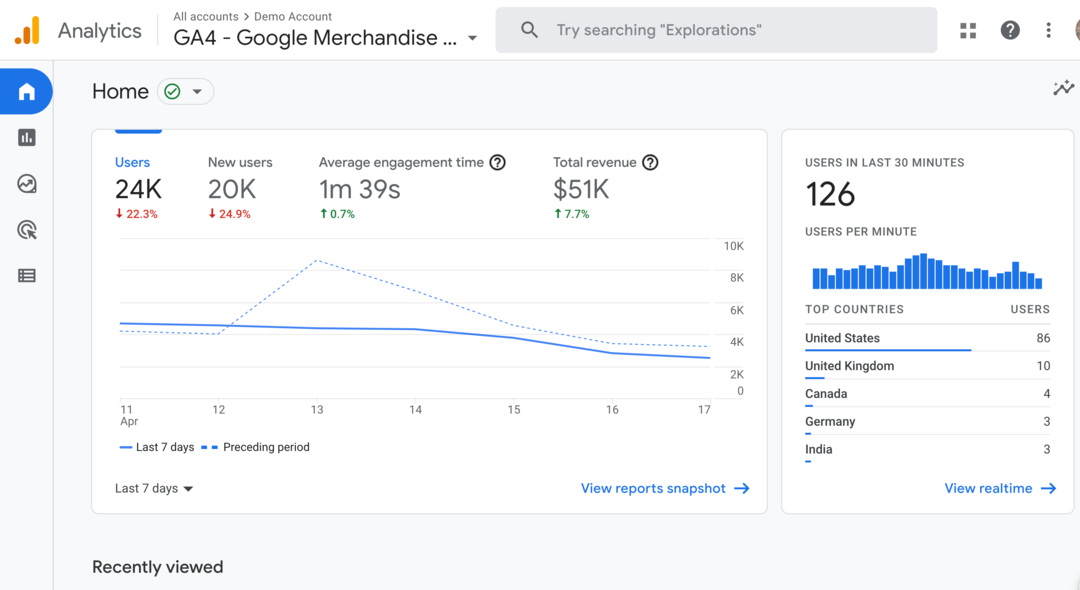كيفية تقليل حجم الصور في مستندات Office
مايكروسوفت أوفيس / / March 19, 2020
إذا قمت بإعداد مستندات Office مع الكثير من الصور ، فقد تكون مشاركتها صعبة بسبب قيود حجم الملف. إليك كيفية تقليل حجم المشاركة السهلة.
إذا قمت بإعداد مستندات Office مع الكثير من الصور ، فقد يؤدي ذلك إلى صعوبة مشاركة المستندات بسبب قيود حجم الملف. يمكن أن تكون الصور من الهواتف الذكية كبيرة جدًا ؛ مما يجعل من الصعب مشاركة المستند الخاص بك ولكن أيضًا يستغرق وقتًا طويلاً مفتوحًا والتمرير خلاله. إذا كنت على اتصال سريع بالإنترنت ، فليس هناك مشكلة ، ولكن بالنسبة لأولئك الذين لديهم اتصال محدود بقياس محدود ، يمكن تناول مستند يحتوي على الكثير من الصور من خلال خطة بيانات بسرعة. دعنا نلقي نظرة على تقليل حجم ملف الصور في مستندات Microsoft Office.
تغيير حجم الصور في مستندات Microsoft Office
قم بتشغيل Microsoft Word وأدخل صورك. حدد صورة ، ثم انقر فوق شكل علامة تبويب السياق التي تظهر. ثم اضغط ضغط الصور في حدود يعدل مجموعة.
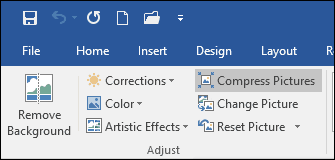
اختر ال البريد الإلكتروني مربع الراديو ، مما سيؤدي تلقائيًا إلى تقليل حجم المستند مما يسهل المشاركة. يمكنك تطبيق هذا الخيار لتحديد الصور في المستند أو الكل. تقدم "الصور المضغوطة" خيارات أخرى لسيناريوهات مختلفة مثل الطباعة والويب.
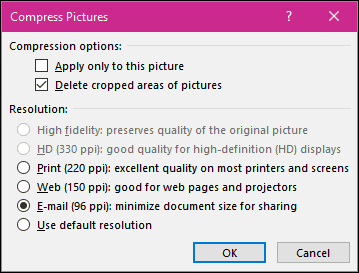
كما ترى أدناه ، انتقل مستند Word نفسه من 2 ميغابايت إلى أقل من 200 كيلوبايت.
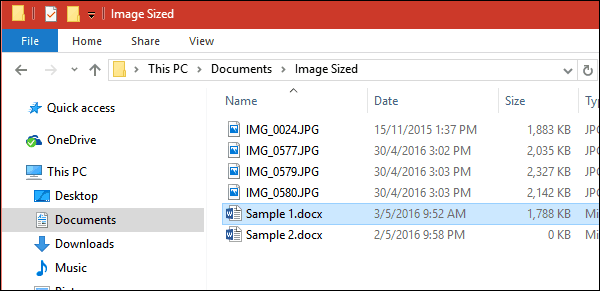
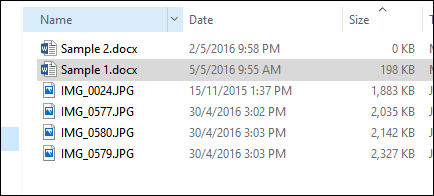
يمكن أن يؤدي تغيير حجم الصور يدويًا إلى تقليل حجم المستندات الخاصة بك. حدد الصورة واستخدم المرساة لتغيير حجمها. هذا الخيار مثالي للوثائق الطويلة أو العروض التقديمية مع الكثير من الرسوم التوضيحية. لا يزال بإمكانك توصيل رسالتك دون المساومة على جودة مستنداتك الأساسية وذات الصلة.
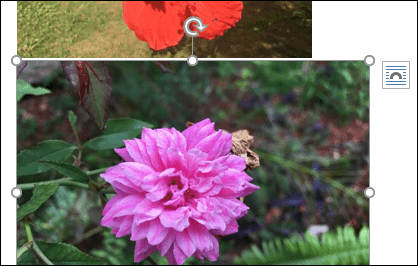
هذا كل ما في الامر! ستتمكن الآن من مشاركة المستندات المملوءة بالصور دون الحاجة إلى ضغطها في تطبيق منفصل أولاً.
بالحديث عن تغيير حجم مرفقات البريد الإلكتروني ، تحقق من مقالتنا على كيفية تغيير حجم مرفقات الصور الكبيرة في Outlook.